ppt 애니메이션은 결국 기획적인 부분, 컨셉과 관련한 것을 어떻게 생각해 내고 선택, 또 표현하느냐가 제일 중요한 파트라고 생각을 하는데요.
아무런 이유 없이 그것이 왜 움직이는지를 이를 보는 청중에게 전달시키지도, 이해시키기 못한다면 그건 이 기능을 이용할 필요성 자체에 대한 문제일 수 밖에 없으니까요.

그럼 제가 오늘 선택한 두루마리 화장지를 ppt 애니메이션에 디자인이나 움직임을 위한 컨셉으로 선택한 이유는 무엇이었을까요.
그리고 이렇게 우리 일상의 가까운 곳에 있는 것은 선택한 이유는 무엇일까요.
공감, 그리고 ppt의 내용을 전달함에 있어 그것과 일치하는 부분이 있기 때문이었습니다.
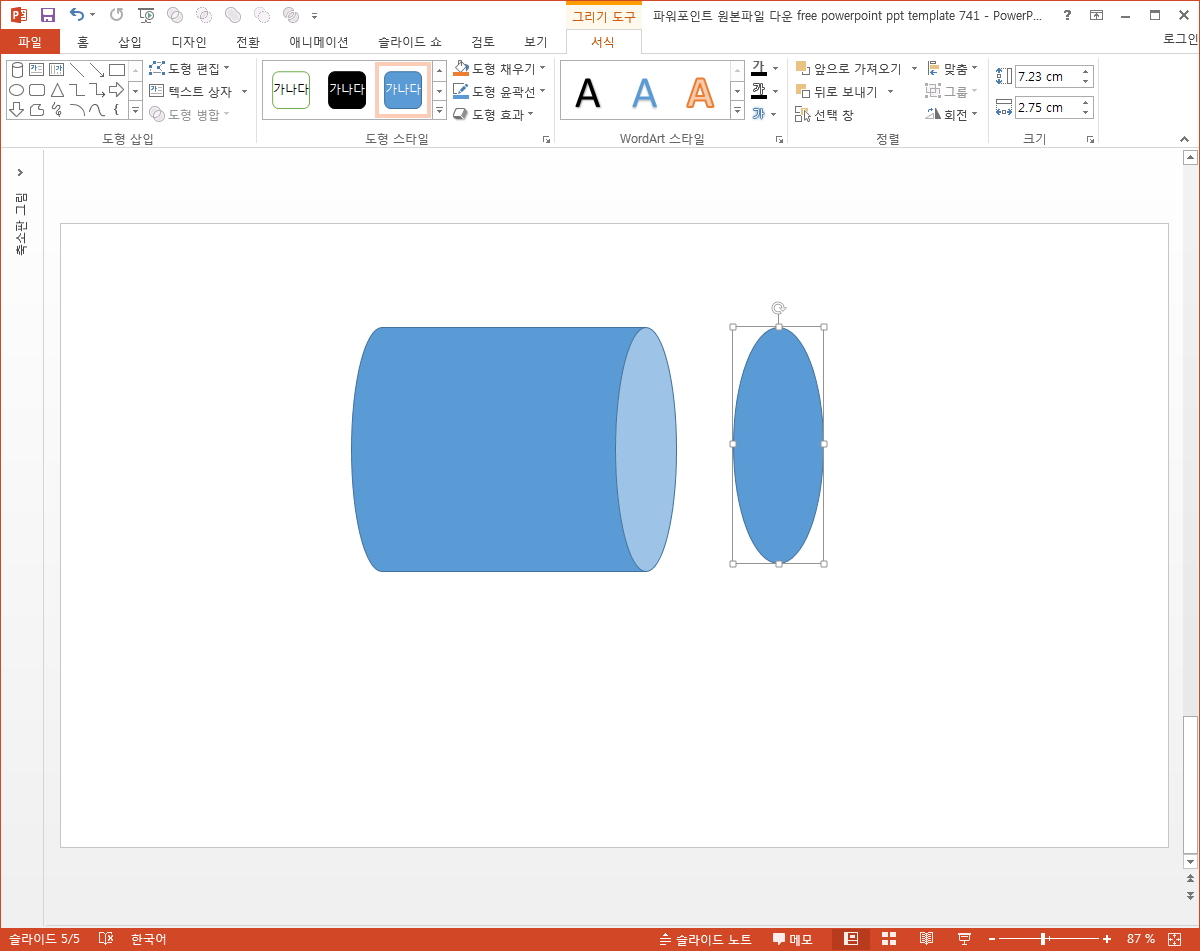
일단 휴지 부터 만들어 볼까요?
원통과 원을 이용해 일단 기본 형태를 잡았는데,
따로 측면에 원 도형을 이용한 이유는 원하는 색을 원통의 해당 부분에서 따로 지정하지 못하기 때문이었답니다.
별 다른 이유는 없어요.
따라서 원통 도형이 아니라 그냥 [저장 데이터] 도형을 쓰셔도 되구요.
어차피 해당 도형을 뒤에서 또 이용할거라 더더욱 그렇기도 합니다.

위와 같이 총 3가지의 다른 도형들을 이용해서 이렇게 휴지 걸이 모양도 만들었는데요.
지정된 색상은 위에서 소개해 드린 브라운 색상 계열을 각각 지정해 주시면 됩니다.

다시 나왔죠?
저장 데이터 도형 말이죠.
이를 가지고 온 이유는 휴지의 한칸이 아래로 내려온 모양을 만들기 위함이었는데요.
앞에서 말씀드린 것과 함께 생각해 보시면
결국 원통 도형을 처음에 넣었던 것은
그것이 사실은 밑그림 정도의 기능을 하기 때문이라 할 수 있을 것 같구요.
저장 데이터 2개를 이용해 원통 도형의 모양을 맞춰주고 도형 병합시켰답니다.
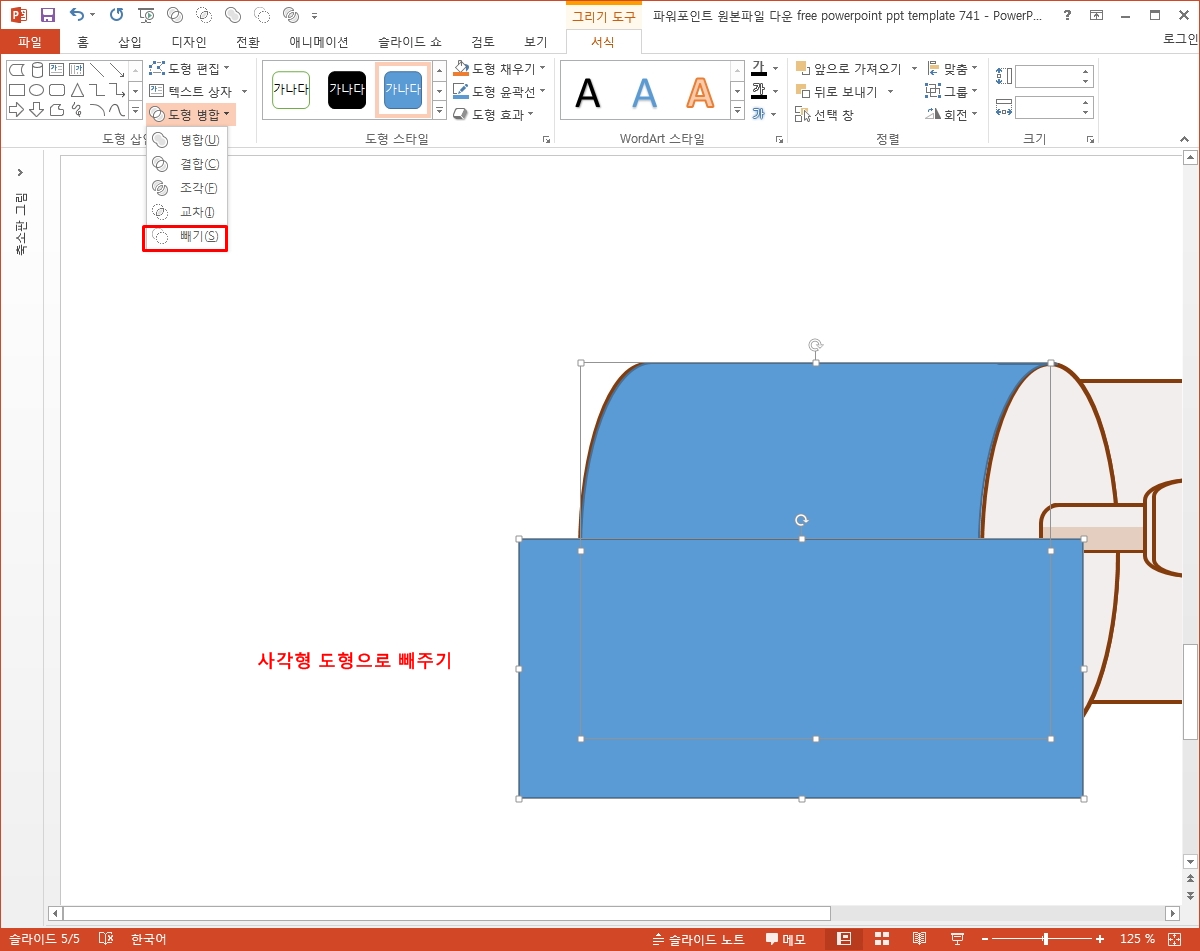
그 후에는 이 중 절반을 잘라주었는데요.
사각형 도형만 하나 있으면 되겠죠?

다음 ppt 작업으로는 다시 그 밑 부분으로 직사각형을 넣어서 다시 병합시켜주는 것으로 마무리.
이렇게 다 만들어진 모습을 보니 이제 왜 그런 도형들을 사용했는지,
또 왜 셰이프 기능으로 빼고 더하기를 진행했는지 알 수 있겠죠?

이렇게 기본 형태가 잡히면 ppt 애니메이션 효과 적용을 위한 구성을 해주면 되는데요.
제가 담고자 했던 것은 두루마리 화장지가 한칸씩 풀리면서 마치 하나의 페이지 역할을, 또 전환의 모습을 보여주려는 것이었어서
이렇게 총 3개의 그룹 개체를 준비했구요.
위에서 닦아내는 나타내기 ppt 애니메이션 종류를 사용해 표현했습니다.

그냥 정적인 페이지로써 사용하셔도 재밌고 써보실 수 있을 것 같구요.
완성된 애니메이션의 모습과 함께 작업하는 과정을 동영상 강의로 확인해 보세요.

ppt 비즈캠에서 무료로 템플릿을 공유하고 있어요
오늘은 하나의 공지글을 남겨 드리고자 하는데요. 바로 제가 ppt 디자인과 관련된 정보, 팁을 나누는 과정에서 예시로 만든 템플릿 소스들을 함께 연습해 보면서 발전해 나갈 수 있도록 무료로 공유하고 있는 저만..
bizcam.tistory.com
'오피스 강의 > PPT 파워포인트' 카테고리의 다른 글
| 아이콘이 ppt 배경의 컨셉을 정해줄거에요 (0) | 2019.11.20 |
|---|---|
| 블루의 시원한 파워포인트 테마 어떨까 (1) | 2019.11.19 |
| 파워포인트 배경 가을을 떠나보내며 (0) | 2019.11.14 |
| 밝은 컬러의 좌측 레이블 ppt 템플릿 (0) | 2019.11.13 |
| 파워포인트 배경 정말 쉽게 만들어봅시다 (0) | 2019.11.12 |




댓글